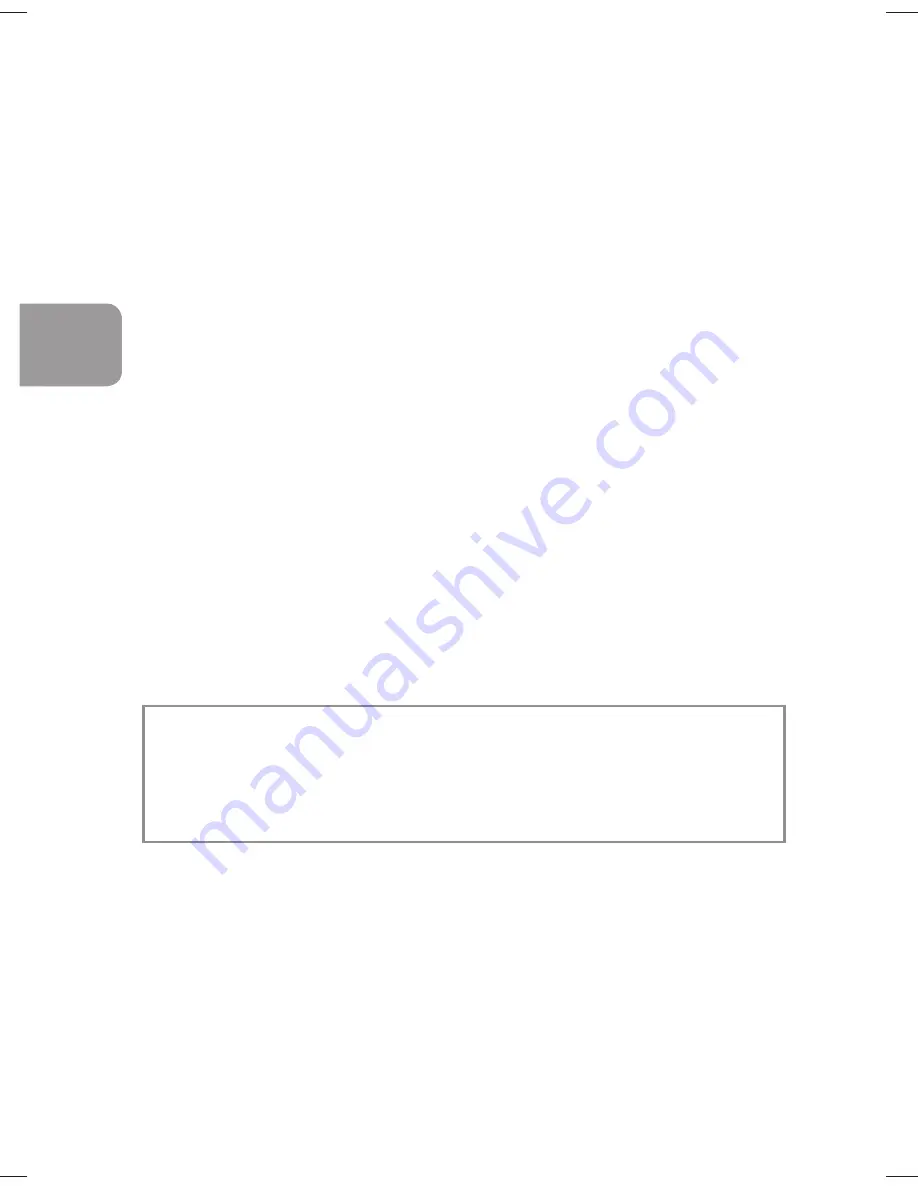
12
9.
Économiseur d'écran
Permet de régler ou de désactiver l'écran de veille pour éteindre
l'écran.
10.
Fréquence vidéo
Permet de régler la fréquence de scintillement sur 50Hz ou 60Hz en
fonction de l'alimentation locale. La valeur par défaut est de 50 Hz
pour les pays européens.
11.
Mode TV
Permet de régler le type de téléviseur lorsque la caméra embarquée
pour voiture est branchée à une télévision.
PAL
: approprié pour les pays européens et du Moyen-Orient
NTSC
: approprié pour les pays d'Amérique et asiatiques.
12.
Formater la carte mémoire
Permet de formater (supprimer) tous les fichiers de la carte Micro SD.
Il est recommandé de formater la carte mémoire après avoir fait une
copie de sauvegarde ou au moins 3 à 4 fois / an.
AVERTISSEMENT !
Les données incluant l'enregistrement d'urgence sont irrécupérables
après le formatage. Veuillez effectuer une copie de sauvegarde des
vidéos et des photos avant de formater la carte.
13.
Par défaut
Permet de réinitialiser tous les paramètres aux valeurs par défaut.
14.
Version
Permet d'afficher la version actuelle du micrologiciel utilisée sur la
caméra.
FR
Summary of Contents for GS 372
Page 1: ...EN User s Manual EN DE FR IT GS 372 ...
Page 2: ......
Page 59: ...15 IT ...
Page 60: ......
















































